
私のやってる在宅ワークでは
商品にラベルを貼って
ダンボールに詰めて
Amazon倉庫に送ると、
Amazonが注文を受けて
自動的に発送してくれます!
それを読んでくれた方から
「商品に貼るラベルは
どうやって手に入れるの?」
という質問をいただいたので
今日はラベルの入手方法について
書きます。

Amazon倉庫に商品を送る
物販の在宅ワークの
参考になればうれしいです!
さて、今日の本題の
ラベルの入手については
1つ1つのラベルを
個別に入手する方法もありますが、
実際に使う時は
ダンボールに入れる商品のラベルを
一括で入手する方法(納品する予定を作る方法)
を使います。
Amazonでは、
『納品プランの作成』と言います。
商品に貼るラベルを入手するための2種類の方法

納品プランの作成には、
2種類の方法があります。
慣れれば簡単ですが、
初めは戸惑ったので
詳しく書きました。
といっても選ぶ方法によって
少し手間取ります。
1つはAmazonの出品者ページから
プランを作る方法で、
もう1つは価格改定ツールという
ツールを使って作る方法です。
価格改定ツールから作る方が
手順が少なくて楽です。
念のため、
両方の場合で書いておきますが、
片方だけ選べば大丈夫です!!
Amazonのページから入手する方法
この方法は、
価格改定ツールを使っていなくても
Amazonの出品用アカウントを持っていれば
誰でもできる方法です。
1.Amazonの出品者用のページを開く
Amazonの出品者様のページ、
セラーセントラルを開きます。
2.「在庫」→「在庫管理」を開きます
在庫管理を選びます。
3.納品したい商品にチェックする
納品したい商品を選んでチェックします。
4.「選択中の◯個の商品を一括変更」をクリックします
「選択中の◯商品を一括変更」を選ぶと選択肢が出てきます。
5.Amazonから出荷をクリック
その中からAmazonから出荷を選びます
6.間違いがなければ「続けます」をクリック
確認して、続けるかどうか選びます。
7.「在庫を納品する」をクリック
引き続き確認画面が出るので、次に進みます。
8.各商品の数を入力して「続ける」をクリック
商品の数量を記入して次に進みます。
9.梱包準備を自分でするか選ぶ
Amazonが梱包する前段階で
セット商品などを
まとめて袋などにいれておく
必要があるのですが、
それをAmazonにやってもらうか
自分でやるかを選びます。
ちなみにAmazonに依頼する場合は、
所定の手数料がかかります。
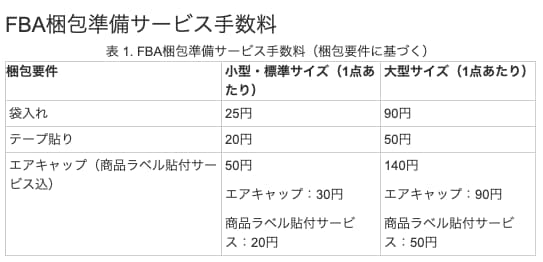
これをやってもらう場合は、
ラベルもAmazonに
貼ってもらうことになります。(別途費用必要)
10.ラベルを自分で貼るかどうか選ぶ
そもそものラベル貼りを
Amazonにやってもらうか
自分でやるか選びます。
こちらもAmazonに依頼する場合は、
所定の手数料がかかります。
11.納品先の倉庫が決まるので、確認して納品作業を続ける
12.納品プランが出来上がるので、「商品の確認と修正」をクリック
出来上がった納品プランを確認して
商品名・数量に間違いがないか
確認する。
13.ラベルの種類を選んで印刷する
自分で持っている
ラベルシールの大きさを選んで
ラベルを貼ります。
ちなみに、私は21面、24面、40面の
ラベルシールを使ったことがありますが
40面が一番使いやすかったです。
価格改定ツールから入手する方法
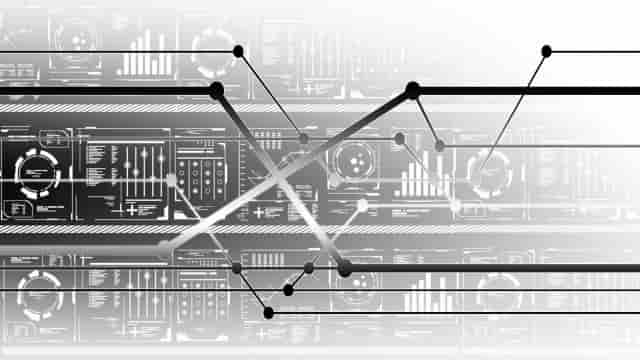
商品のラベルは、
Amazonのページから直接入手する以外に
価格改定ツールという
ツールから入手する方法があります。
価格改定ツールとは、
Amazonの価格を自分で変えなくても
ライバルが価格を下げた時に
自分の価格も調整できるようなツールです。
今はプライスター という
ツールを使っていますが、
cappyというツールを使っていた時も
ほぼ同じ手順でした。
1. 価格改定ツールをひらく
今使っているプライスター でご説明します。
2.「出品する」→「FBA商品の配送を行う」をクリック
配送を行う、という項目で、
納品プランがつくれます。
3.出品したい商品にチェックをして→「FBA納品」をクリック
納品する商品を選んで納品ボタンを押すだけです。
4.納品する商品と個数を確認して登録(個数は変更可能)
各商品の数を確認します。
5.納品プランができあがるので、ラベルの種類を選んで印刷
どの種類のラベルで印刷するか選びます。
(価格改定ツールからは21面は選べません。)
6.印刷を始める位置を決めてスタート
この機能のおかげで、
前に余ったラベルシールを
無駄にしなくて済みます。
ラベルを印刷する2種類の方法についての感想
ラベル印刷までの手順は
Amazonの出品ページからよりも
価格改定ツールからの方が
楽な印象ですが、どうでしたか??
この工程が少し楽というだけでは、
価格改定ツールを使うメリットは
そんなに感じないかもしれません。
実は
物販を始めたばかりの時に
価格改定ツールって本当に必要かな…
って思ったこともありました。
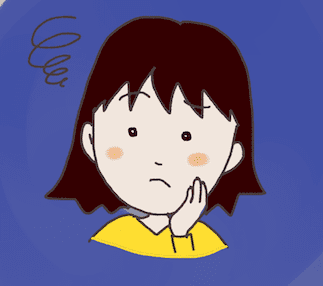
もし、ツールを使ってなかったら
物販での成果がもっと低かったのは
確実なんですけどね…。
価格改定ツールのメリット・デメリット
について実際使ってみて思ったことも
今度書いてみたいと思います。
P.S.補充で一箱だけAmazon倉庫へ出荷しました!

いつもだったら
それなりに商品が溜まってから
出荷するのですが、
お盆明けでたくさん売れて
在庫がなくなっていたので
昨日、一箱だけ先に送ってきました!

早速今日Amazon倉庫に届いたと
メールが来て受領中です。
ちなみに送り方は
3箱以上だったら、
ヤマト便がおすすめです。

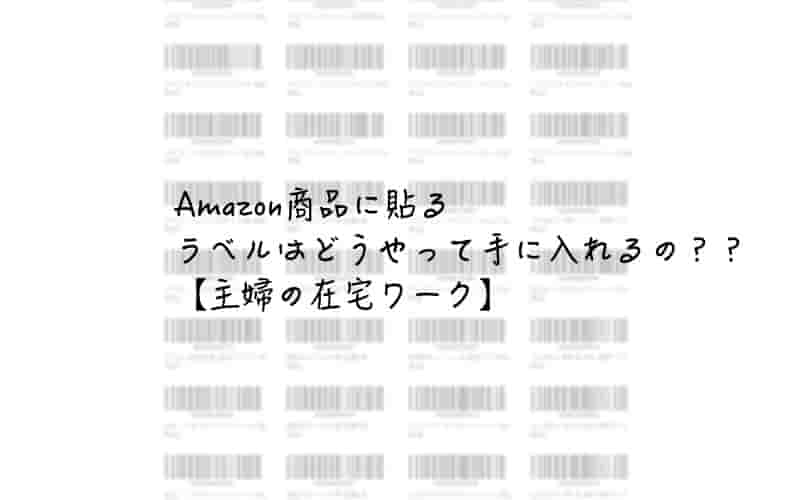

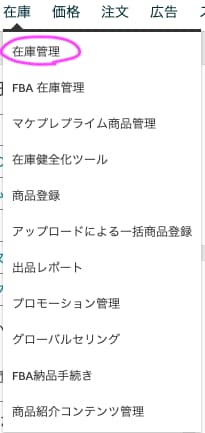
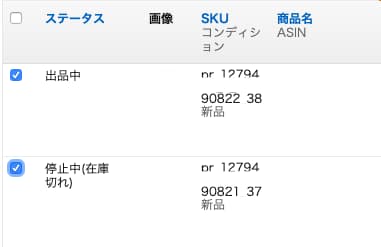
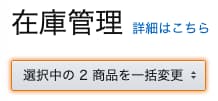
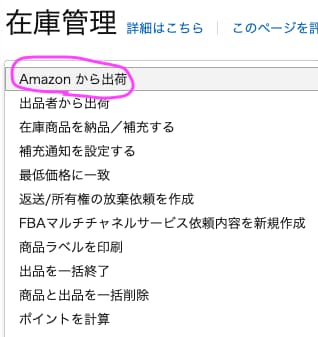
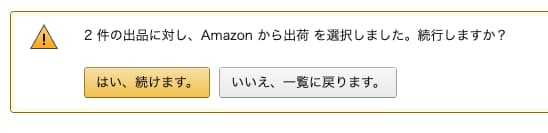
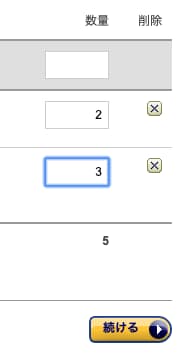

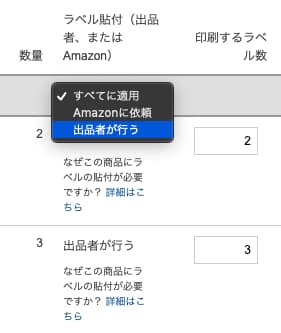
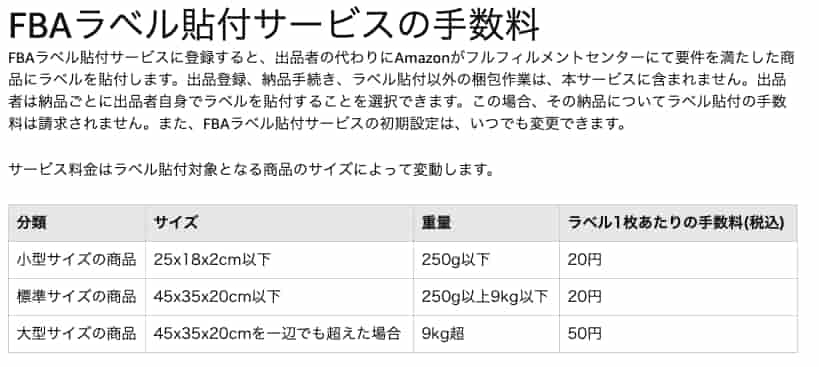

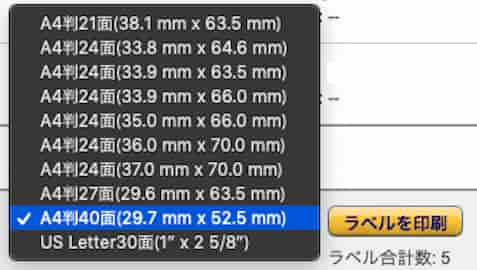
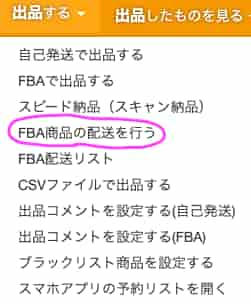
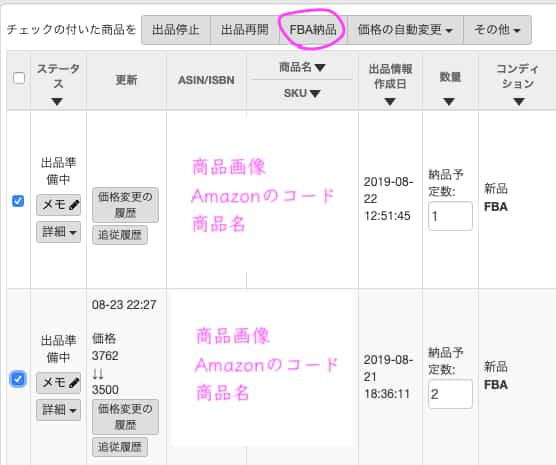
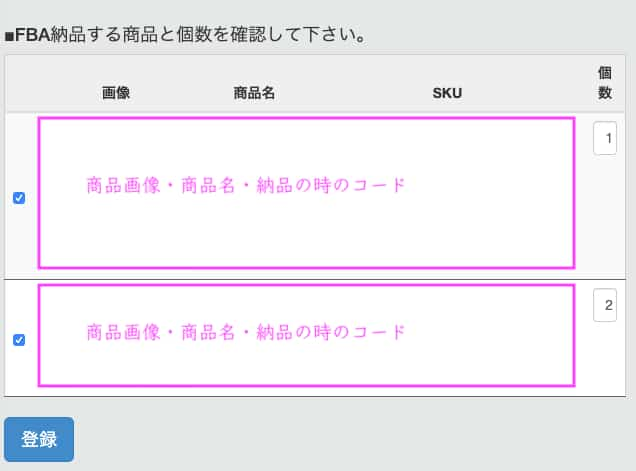
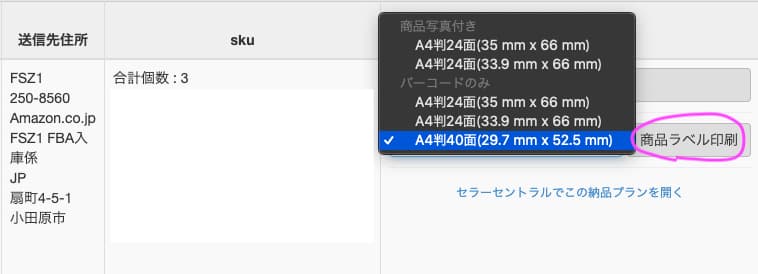
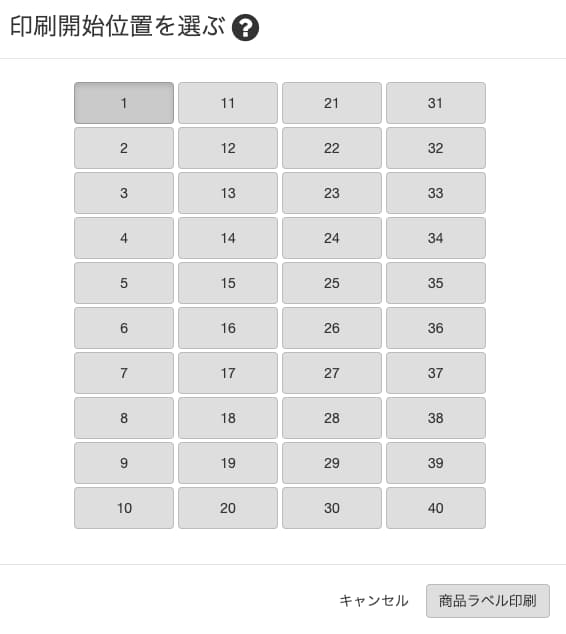











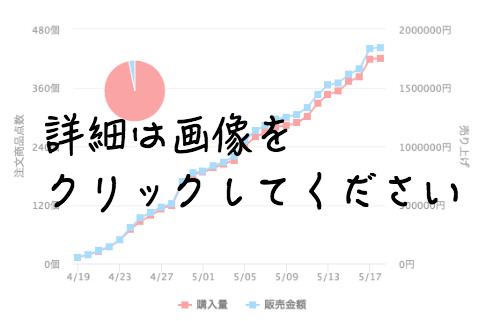


こんにちは、ワンオペ育児中の主婦、さとりん(satorin_01)です。
在宅ワークのAmazonでの物品販売で、
最高月商188万円、最高月利50万円を達成しました。くわしくはこちら